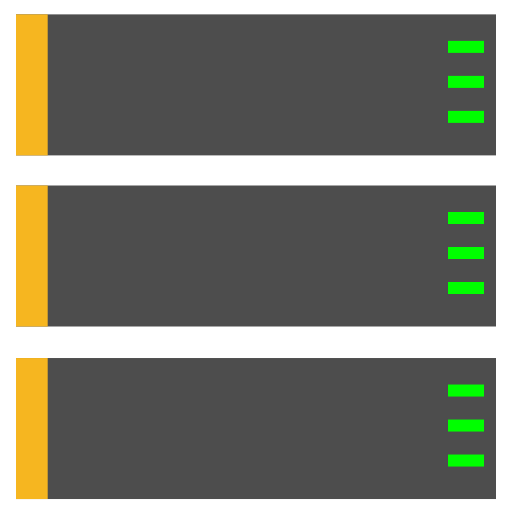Z tego wpisu dowiesz się jak zmienić nazwę hosta (hostname) w Debianie 10 Buster, bez konieczności restartu systemu.
Hostname jest ustawiany podczas instalacji systemu, lub w przypadku gdy korzystamy z maszyn wirtualnych dynamicznie przydzielany podczas startu.
Konieczny jest dostęp do konta root lub do użytkownika z uprawnieniami sudo.
Wyświelanie obecnej nazwy hosta
W Debianie 10 – jak i w każdej dystrybucji używającej systemd, możemy wyświetlić i zmieniać nazwę hosta za pomocą narzędzia hostnamectl.
hostnamectl
Wyjście będzie wyglądać podobnie jak poniżej.
Static hostname: VM9000
Icon name: computer-vm
Chassis: vm
Machine ID: 411e41c4132e4f8e919abbc05ce450a8
Boot ID: e5cc830fde8749b098268d66c26d30ee
Virtualization: kvm
Operating System: Debian GNU/Linux 10 (buster)
Kernel: Linux 4.19.0-5-cloud-amd64
Architecture: x86-64
Zmiana nazwy hosta
Hostname jest jak etykieta, która identyfikuje maszynę w sieci. Nie powinniśmy ustawiać takiej samej nazwy hosta dla dwóch różnych maszyn w jednej sieci. Zaleca się użycie pełnej, jednoznacznej nazwy domenowej (FQDN – fully qualified domain name).
Zmiany nazwy hosta dokonujemy w dwóch krokach. Najpierw wydajemy polecenie hostnamectl set-hostname z pożądaną nazwą hosta. Następnie edytujemy plik /etc/hosts.
- Ustawiamy nową nazwę hosta poleceniem:
hostnamectl set-hostname debian10.serwer-vps.pl
Powyższa komenda nie generuje wyjścia, w przypadku powodzenia zwracana jest wartość 0.
- Edytujemy plik
/etc/hosts, zmieniając obecną nazwę hosta na nową.
Sprawdzenie dokonanej zmiany
Aby sprawdzić czy zmiana została dokonana ponownie używamy polecenia hostnamectl
hostnamectl
Zostanie wypisana między innymi nowa nazwa hosta.
Static hostname: debian10.serwer-vps.pl
Icon name: computer-vm
Chassis: vm
Machine ID: 411e41c4132e4f8e919abbc05ce450a8
Boot ID: e5cc830fde8749b098268d66c26d30ee
Virtualization: kvm
Operating System: Debian GNU/Linux 10 (buster)
Kernel: Linux 4.19.0-5-cloud-amd64
Architecture: x86-64